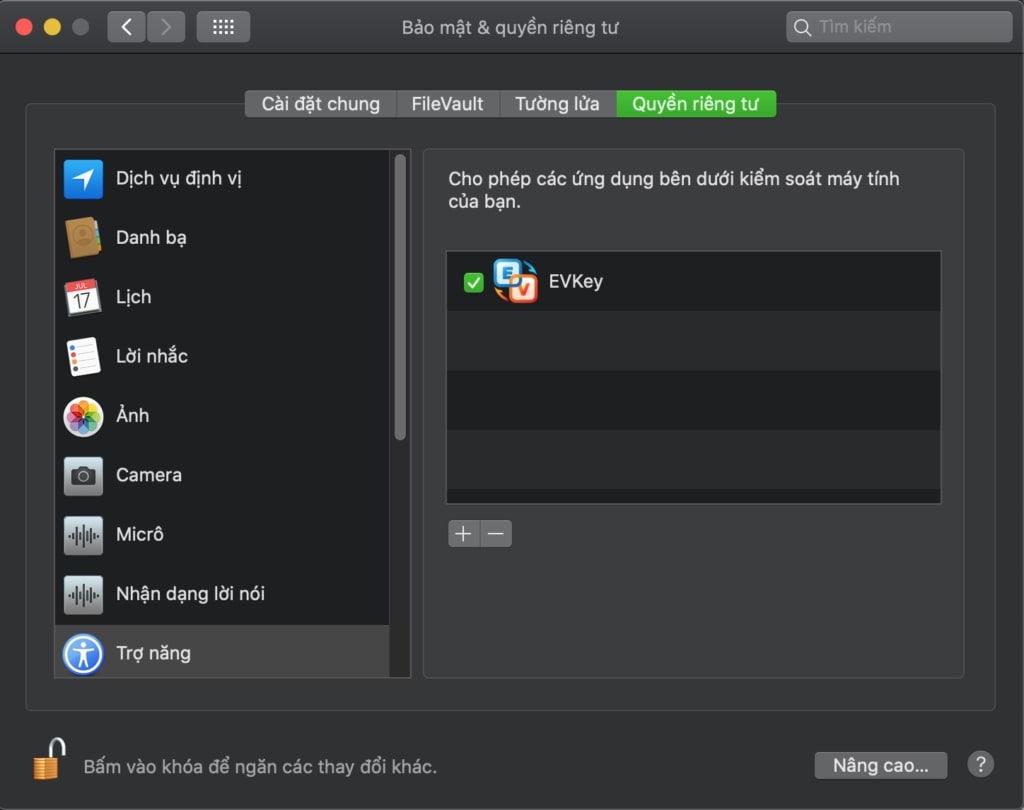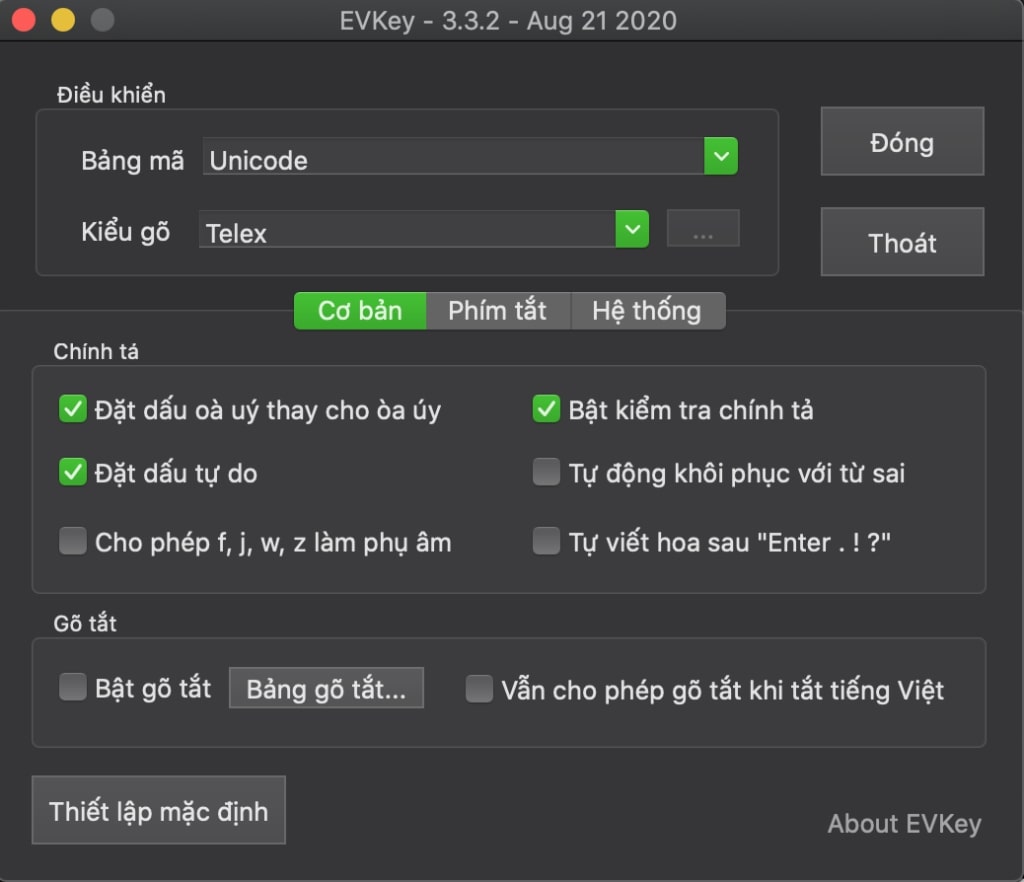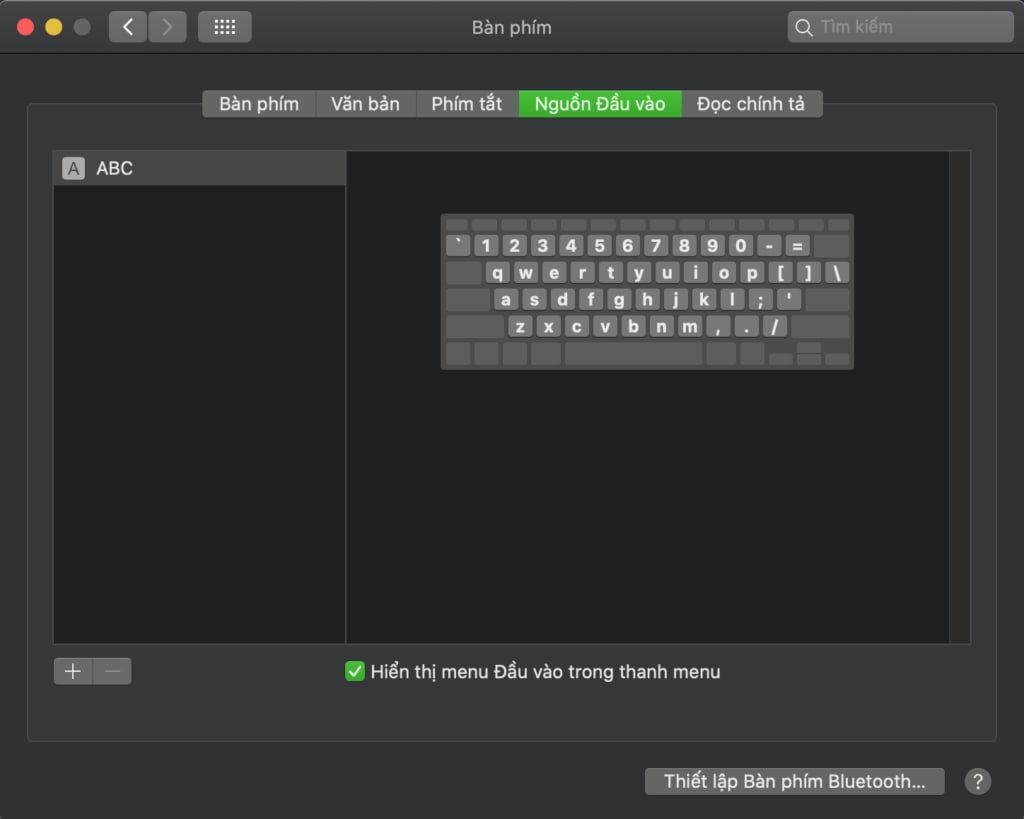Tin Tức
Khắc phục lỗi nhảy chữ trên MacBook – Đơn giản, nhanh chóng
Nếu bạn là sử dụng MacBook chưa biết cách khắc phục hiện tượng nhảy chữ, mất chữ…Cùng ZMAC tìm hiểu nguyễn nhận và cách khắc phục nhé.
Nguyên nhân MacBook bị mất chữ, nhảy chữ:
Bộ gõ tiếng việt được Apple tích hợp vào các máy Mac tại thời điểm 2008, từ đó đến nay hầu như chưa có quá nhiều update nên việc gặp lỗi khá thường xuyên nếu sử dụng bộ gõ mặc định của máy. Một số lỗi có thể gặp như:
- Khi bạn gõ nhanh, hệ thống chưa thể xử lý kịp gây ra hiện tượng nhảy chữ, mất chữ, để lộn dấu câu,..
- Sử dụng Chrome sẽ gặp hiện tượng mất chữ khá thường xuyên
- Gõ văn bản trong các phần mềm như Word, Google Docs,…thường gặp vấn đề ký tự bị đảo ngược, chữ bị tự động gạch chân, hoặc chữ sẽ tự động sửa thành chữ khác….
Nguyên nhân chính là Apple sử dụng mã nguồn của Unikey để tạo ra bộ gõ Telex và Telex đơn giản, tuy có cập nhật nhưng không thường xuyên, thêm vào đó mã nguồn Unikey không cập nhật tiếp tục nên dẫn đến các lỗi trên.

Cách khắc phục MacBook bị gõ mất chữ
Sử dụng thêm bộ gõ ABC
Người lần đầu sử dụng máy Mac sẽ mặc định chọn trong phần bộ gõ là Telex hoặc Telex đơn giản. Tuy nhiên để khắc phục bạn có thể sử dụng 2 bộ gõ là Telex và ABC, cách này có thể khắc phục gần như 80% các lỗi kể trên.
Đây là cách đơn giản nhất mà không cần phải cài đặt bộ gõ bên ngoài. Tuy nhiên đây cũng chỉ là phiên bản tích hợp sẵn trong máy nên sẽ không thể nào giải quyết được toàn bộ các lỗi trên.
Sử dụng bộ gõ tiếng việt bên thứ 3
Theo ZMAC thì hiện tại đang có 2 phần mềm gõ phím dành cho Mac tốt nhất là EVKey và GoTiengViet.
Bài viết này ZMAC sẽ hướng dẫn nhanh bạn cài đặt phần mềm EVKey nhé.
- Bước 1: Tải phần mềm EVKey tại đây: https://evkeyvn.com/
- Bước 2: Sau khi cài đặt, bạn cấp quyền cho phần mềm theo: System Preference => Security & Privacy => Privacy => Sau đó kéo xuống phần “Accessibility” để cấp quyền cho phần mềm

- Bước 3: Lúc này bạn thoát phần mềm EVKey bằng phím tắt Command + Q và khởi động lại

- Bước 4: Để tránh xung đột, bạn truy cập vào cài đặt bộ gõ chính của máy bằng System Preference => Keyboards => Source, sau đó bạn xóa hết các bộ gõ mặc định và giữ lại bộ gõ ABC là xong

Như vậy là xong, bạn sẽ giải quyết toàn bộ các lỗi từ bàn phím của máy Mac của mình. Hy vọng bài viết này sẽ hữu ích giúp bạn không gặp lỗi MacBook bị gõ mất chữ nữa.
 Skip to content
Skip to content